
Edmund Richardson
0
4428
1262
Získání podpory pro problém s počítačem je mnohem jednodušší, když můžete sdílet obrazovku. Ve srovnání s popisem problému po telefonu je rozdíl ve dne i v noci.
Váš počítač Mac již obsahuje software potřebný k tomu, aby k tomu došlo mezi dvěma uživateli v počítačích Apple. Díky iCloud můžete také sdílet své obrazovky na svých vlastních počítačích Mac.
A pokud náhodou potřebujete podporu od někoho, kdo provozuje Windows nebo Linux, máme to také pokryté.
Použijte iMessage pro sdílení obrazovky v počítačích Mac
Nejsnadnějším způsobem sdílení obrazovky nebo požadavku na zobrazení obrazovky jiného uživatele je použití chatu iMessage od společnosti Apple. Skrz Zprávy aplikace v systému MacOS, můžete sdílet obrazovku s jinou stranou za předpokladu, že používají Mac a jsou přihlášeni do iMessage pomocí Apple ID.
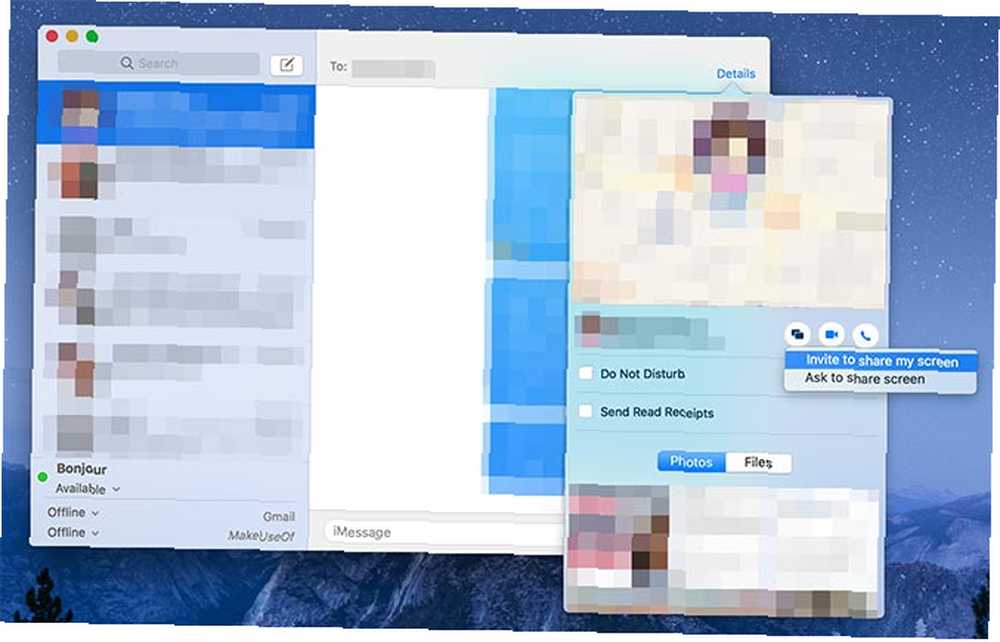
Během sdílení obrazovky bude mít druhá strana možnost ovládat počítač vyžádáním přístupu. To vyžaduje, abyste explicitně poskytli oprávnění prostřednictvím vyskakovacího dialogového okna. Nikdy byste se neměli vzdát kontroly nad svým Macem někomu, koho neznáte nebo kterému absolutně nevěříte.
Chcete-li začít, spusťte Zprávy a ujistěte se, že jste přihlášeni ke svému Apple ID pod Zprávy> Předvolby. Sdílení nebo žádost o sdílení obrazovky:
- Začněte nový chat s osobou, se kterou chcete sdílet.
- Klikněte na Podrobnosti vedle jejich názvu v pravém horním rohu okna.
- Klikněte na tlačítko sdílení obrazovky (vypadá to jako dva překrývající se obdélníky).
- Vybrat Pozvat ke sdílení mé obrazovky sdílet svou vlastní obrazovku, nebo Požádejte o sdílení obrazovky požádat o zobrazení obrazovky jiné osoby.
Druhá strana bude muset s vaší žádostí souhlasit. Jakmile to potvrdí, začne se sdílení zvuku FaceTime vedle sdílení obrazovky. Poté můžete chatovat s druhou stranou a probrat problém (nebo cokoli, co sdílíte).
Můžete povolit druhé straně ovládat obrazovku pomocí ikony aplikace pro sdílení obrazovky na liště nabídek. V pravém horním rohu obrazovky počítače Mac vyhledejte dva překrývající se obdélníky. Klikněte na něj a poté zvolte Povolit [kontakt] ovládat moji obrazovku.
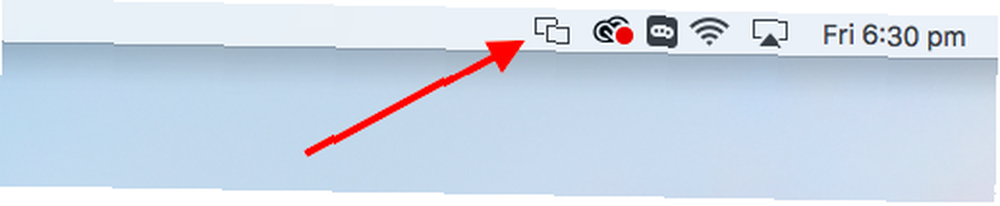
Chcete-li zrušit své rozhodnutí, ale sdílení obrazovky bude stále aktivní, klikněte znovu na ikonu nabídky panelu sdílení obrazovky a zrušte zaškrtnutí této možnosti. Pokryli jsme více o sdílení obrazovky vašeho Mac přes FaceTime Jak sdílet obrazovku Mac přes FaceTime (a proč byste chtěli) Jak sdílet obrazovku Mac přes FaceTime (a proč byste chtěli) Sdílet obrazovku Mac bez podpisu pro další online účet, stahování dalšího softwaru nebo prohlížení otravných reklam nejprve pomocí Zpráv. pokud potřebujete další informace.
Získejte přístup k dalším počítačům Apple se zpět na můj Mac
Možná budete chtít sdílet obrazovku sami se sebou. To je zvláště užitečné, pokud máte doma více než jeden Mac nebo pokud pracujete a potřebujete přístup k něčemu na domácím počítači.
Tato funkce používá nástroj nazvaný iCloud Zpět na My Mac. Než budete moci tuto funkci používat, musíte ji povolit na všech počítačích, ke kterým chcete přistupovat a ovládat. Takto nastavíte program Back to My Mac v počítači, který chcete ovládat:
- Ujistěte se, že jste přihlášeni do iCloud pod Předvolby systému> iCloud.
- Na stejné obrazovce se ujistěte, že Zpět na My Mac je povoleno kontrolou v seznamu služeb iCloud.
- Nyní zamířte Předvolby systému> Sdílení a povolit Sdílení obrazovky.
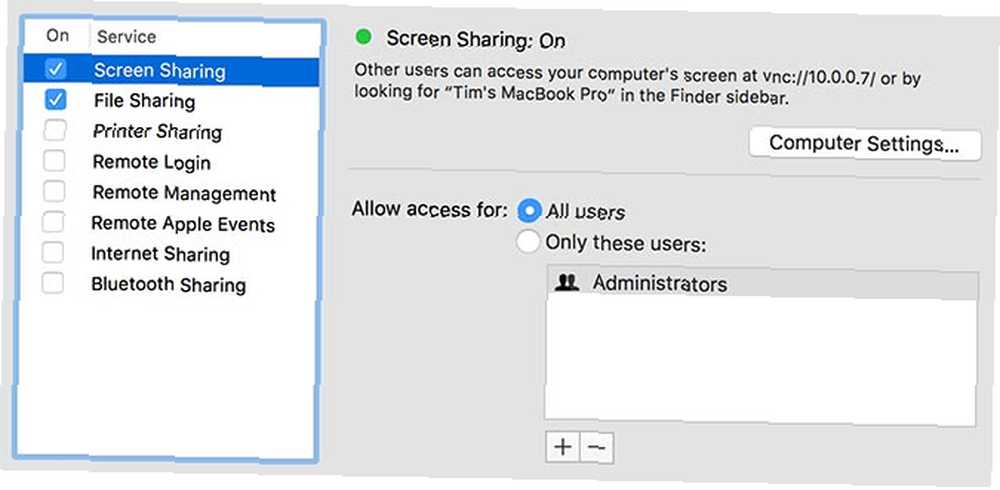
Jakýkoli počítač, ke kterému chcete přistupovat, musí být zapnutý, ale nemusí být nutně přihlášen. Můžete se přihlásit pomocí funkce Back to My Mac, jako kdybyste počítač používali přímo..
Chcete-li získat přístup k počítači, který jste nastavili pomocí funkce Back to My Mac, spusťte Finder a vyhledejte počítač na postranním panelu pod ikonou Sdíleno nadpis.
Pokud jste deaktivovali postranní panel Finderu, použijte Zobrazit> Zobrazit postranní panel aby to bylo možné. Pokud nevidíte Sdíleno část, vedoucí k Vyhledávač> Předvolby. Klikněte na Postranní panel a povolit Zpět na My Mac pod Sdíleno nadpis.
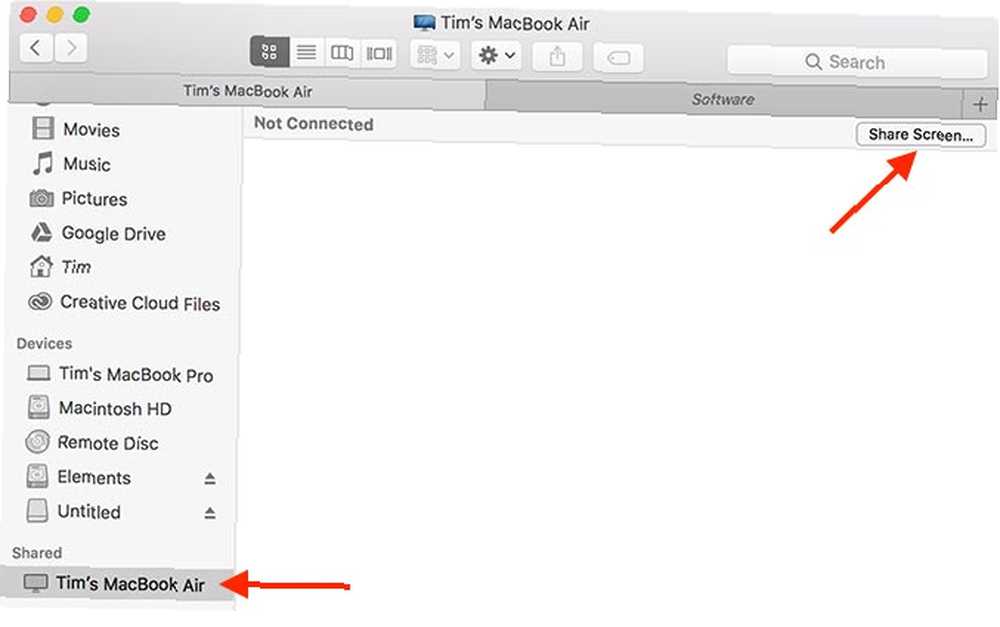
Jakmile se váš počítač objeví na postranním panelu Finderu, klikněte na něj. Nyní byste měli vidět Sdílet obrazovku tlačítko v horní části okna. Klikněte na to a počkejte.
Brzy uvidíte obrazovku vašeho počítače v novém okně na ploše. Po navázání spojení můžete tento počítač ovládat.
Sdílení obrazovky Mac s aplikacemi třetích stran
Pokud chcete sdílet obrazovku s někým, kdo nepoužívá iMessage nebo někoho, kdo nemá Mac, musíte se na to spolehnout na aplikace třetích stran. Podívejte se na naši nabídku nástrojů pro snadné sdílení obrazovky a vzdálený přístup. 7 nejlepších softwaru pro sdílení obrazovky a vzdálený přístup 7 nejlepších softwaru pro sdílení obrazovky a vzdálený přístup Sdílení vaší obrazovky Windows má mnoho výhod. Pomocí těchto bezplatných nástrojů můžete sdílet obrazovky nebo získat vzdálený přístup k jinému počítači. pro úplný seznam.
Jedním z nejjednodušších nástrojů třetích stran k použití je TeamViewer. Chcete-li jej používat, nepotřebujete účet. Chcete-li začít, stáhněte si pouze aplikaci pro dálkové ovládání Team Viewer. To je vše, co potřebujete, abyste mohli získat podporu nebo nabídnout podporu ostatním, kteří tuto službu používají.
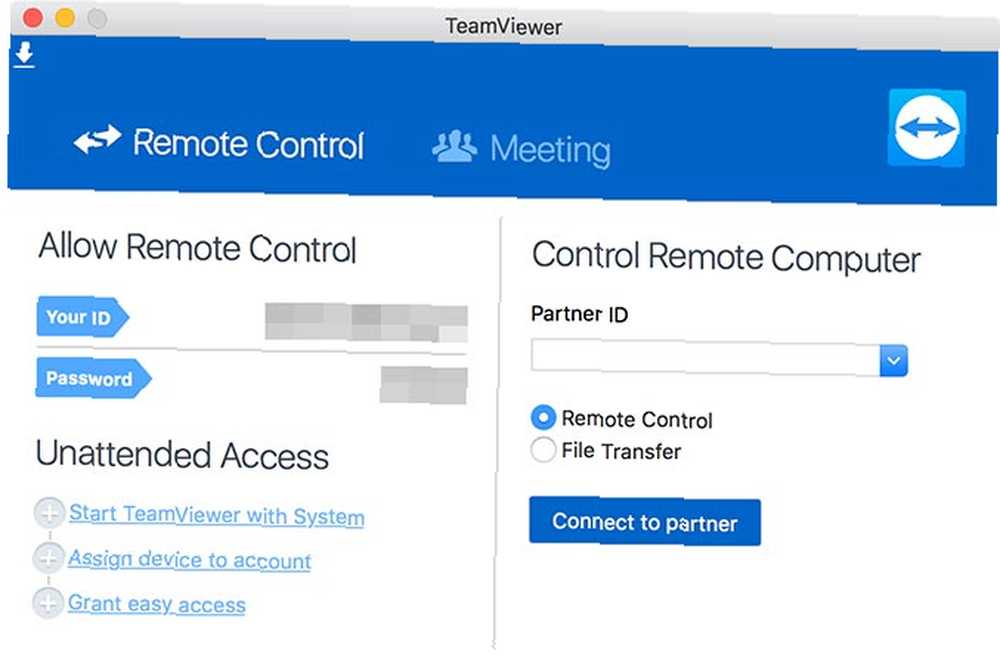
Jakmile získáte aplikaci pro dálkové ovládání, budete mít uživatelské jméno a heslo. Sdělte své uživatelské jméno a heslo někomu jinému a budou moci zobrazit vaši obrazovku a ovládat váš Mac. Obvyklá rada zní jako vždy: buďte opatrní, komu důvěřujete!
Získejte podporu a práci na dálku v počítačích Mac
Nejjednodušší způsob, jak získat pomoc s počítačem Mac, je použití iMessage a jeho vestavěné funkce sdílení obrazovky. Chcete-li pracovat na dálku, povolte ve vašem počítači doma nebo v práci počítač Zpět na můj Mac a získejte přístup, kdykoli jej budete potřebovat, bez ohledu na to, kde.
A pokud jste opravdu zaseknutí, můžete vždy získat podporu počítače od uživatele Windows přes TeamViewer. Pokud nemůžete přimět kohokoli, aby se podíval na váš počítač, zvažte konzultaci na nejlepších fórech a webech podpory na webu. 10 nejlepších webů pro řešení problémů s počítačem a technickou podporu Když je to počítač, může to zastavit náš život. Zde je 10 nejlepších webů pro odstraňování problémů s technologickými problémy na webu. získat pomoc úplného cizince.











